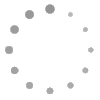Mesaj Şablonları :
Müşterilerinizin sipariş işlemini tamamlaması sonucunda görüntüleyecekleri bilgilendirici içeriği bu bölümde belirleyebilirsiniz. Bu içerikler, aynı zamanda müşteriye otomatik olarak gönderilen eposta mesajlarında da kullanılabilmektedir. Örneğin havale ödemeli bir sipariş veren bir müşteri, son sayfada banka hesap nolarını ve teslimatla ilgili çeşitli bilgileri içeren bir sayfa görmelidir. Ayrıca bu içeriğin aynısı, müşterinin kendi eposta adresine de otomatik olarak gönderilebilir.
Şablon Türleri 9 ana başlıkta toplanmaktadır:
- Sipariş Şablonları
- Fatura Şablonları
- Gönderi Şablonları
- Ürün Şablonları
- Kullanıcı Şablonları
- Kampanya
- Servis
- Paket
- İade
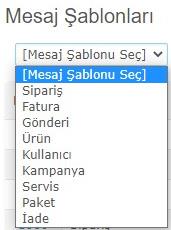
Sipariş Şablonları :
Sipariş aşamalarında kullanıcıya gidecek mail şablonlarıdır.

Uyarı: Bu bölümde tanımlanan şablonların, sipariş tamamlandığında müşteriye gösterilebilmesi ve eposta olarak iletilebilmesi için mutlaka Sipariş Durumları penceresinde "Ödeme Tipleri" sekmesinde sonuç şablonu liste kutusundan ilgili sipariş durumuna tahsis edilmiş olması gereklidir.
Uyarı: Bu bölümde tanımlanan bir şablonun, sipariş durumu değiştirildiğinde müşteriye eposta olarak gönderilebilmesi için mutlaka Sipariş Durumları penceresinde "Sipariş Durumları" sekmesinde ilgili sipariş durumuna tahsis edilmiş olması gereklidir.
Yeni sipariş şablonu oluşturmak için izleyeceğiniz adımlar;
- Şablon Adı: Şablon Adını Mesaj Şablonları sayfasındaki "Adı" Sütunundan değiştirebilirsiniz.
- Detay Şablonu: kısmından mesajın hangi duruma ait olduğunu belirtebilirsiniz. (Seçim yapmaya da bilirsiniz.) (1 numara)
- Şablon Alanları: kısmında kayıtlı alan adlarını öğrenebilirsiniz. (2 numara)
- Mesaj Konusu: kısmında SMS olarak gönderilecek mesajın içeriği yazılmalıdır. (3 numara)
- Sayfa Sonu Sırası: kısmında diğer mesaj şablonlarının sıralamasını göstermektedir. Değişiklik sağlamayabilirsinz. (4 numara)
- Mesaj Şablonu kısmında bu şablonun gösterileceği sayfa ya da eposta mesajında görüntülenmesini istediğiniz içeriği burada oluşturabilirsiniz. İçeriği hazırlarken Alan Seç liste kutusundan müşteriye/siparişe özel bilgi alanları seçip ekleyebilirsiniz. Örneğin [Name] alanını ekleyerek oluşturduğunuz "Sayın [Name]" şeklindeki içerik, müşteriye gösterileceği sayfada "Sayın Ali Tunç" gibi müşteri ismi kullanılarak gösterilecektir.
- Sayfa altında bulunan Değişiklikleri Kaydet butonu ile kaydediniz.
- Listede bulunan diğer şablonlar da, aynı adımlar izlenerek düzenlenebilir. Bu şekilde yeni şablonlar da oluşturulabilir.
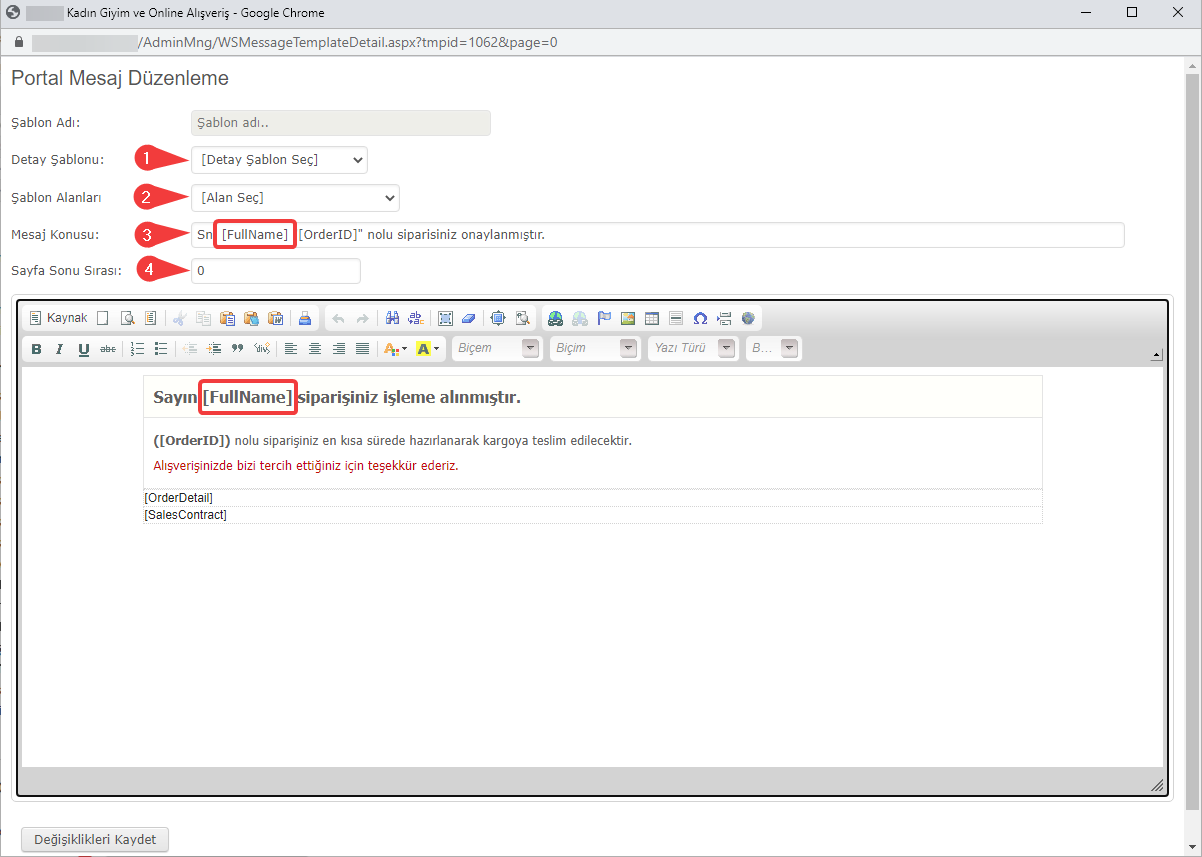
Mevcut Mesaj Şablonları ve Görevleri :
- Varsayılan Sipariş Şablonu: Müşteri herhangi bir ödeme seçeneğiyle siparişini tamamladıktan sonra kendisine gönderilecek olan ve sipariş bilgilerini içeren eposta mesajının içeriğini belirler.
- Kredi Kartı Sonuç Sayfası: Müşterinin kredi kartı ödeme seçeneğini kullanarak siparişini tamamlaması sonucunda gösterilen sayfanızın içeriğini belirler.
- Havale Ödeme Sonuç Sayfası: Müşterinin havale ile ödeme seçeneğini kullanarak siparişini tamamlaması sonucunda gösterilen sayfanızın içeriğini belirler.
- Sipariş Sonuç Sayfası: Kredi kartı ve havale dışındaki ödeme seçenekleriyle müşterinin siparişini tamamlaması sonucunda gösterilen sayfanızın içeriğini belirler.
- Sipariş Gönderildi Mesajı: Sipariş yönetimi penceresinde bir siparişin durumu "Gönderildi" yapıldığında müşteriye otomatik olarak gönderilecek olan bilgilendirici eposta mesajının içeriğini belirler.
- Sipariş İptal Mesajı: Sipariş yönetimi penceresinde bir siparişin durumu "İptal" yapıldığında müşteriye otomatik olarak gönderilecek olan bilgilendirici eposta mesajının içeriğini belirler.
Fatura Şablonları :
- Yazdırma Fatura ve Detayı Örnek: Siparişin faturasını yazdırmak için kullanılacak hazır şablondur.
- Bu şablonu da, sipariş şablonları konusunda(üstte) anlatıldığı gibi düzenleyebilirsiniz.

Gönderi Şablonları :
- Bilgi - Sipariş Gönderildi: Sipariş paketinin kargo firmasına verildiğini müşteriye haber vermesi için hazırlanmış bilgilendirme şablonudur.
- Bilgi - Sipariş Teslim: Kargonun müşteriye ulaştığını bilgilendirmek için hazırlanmış bilgilendirme şablonudur.
- OPM Barkod Ortak: Kargonun üzerine yapıştırılacak barkodun şablonudur.
- Bu şablonları da, sipariş şablonları konusunda(üstte) anlatıldığı gibi düzenleyebilirsiniz.

Ürün Şablonları :
- Ürün Haber Ver: Ürün stoklara geldiğinde haber veren mesaj şablonu içeriği bu alanda yer alır.
- Bu şablonu da, sipariş şablonları konusunda(üstte) anlatıldığı gibi düzenleyebilirsiniz.
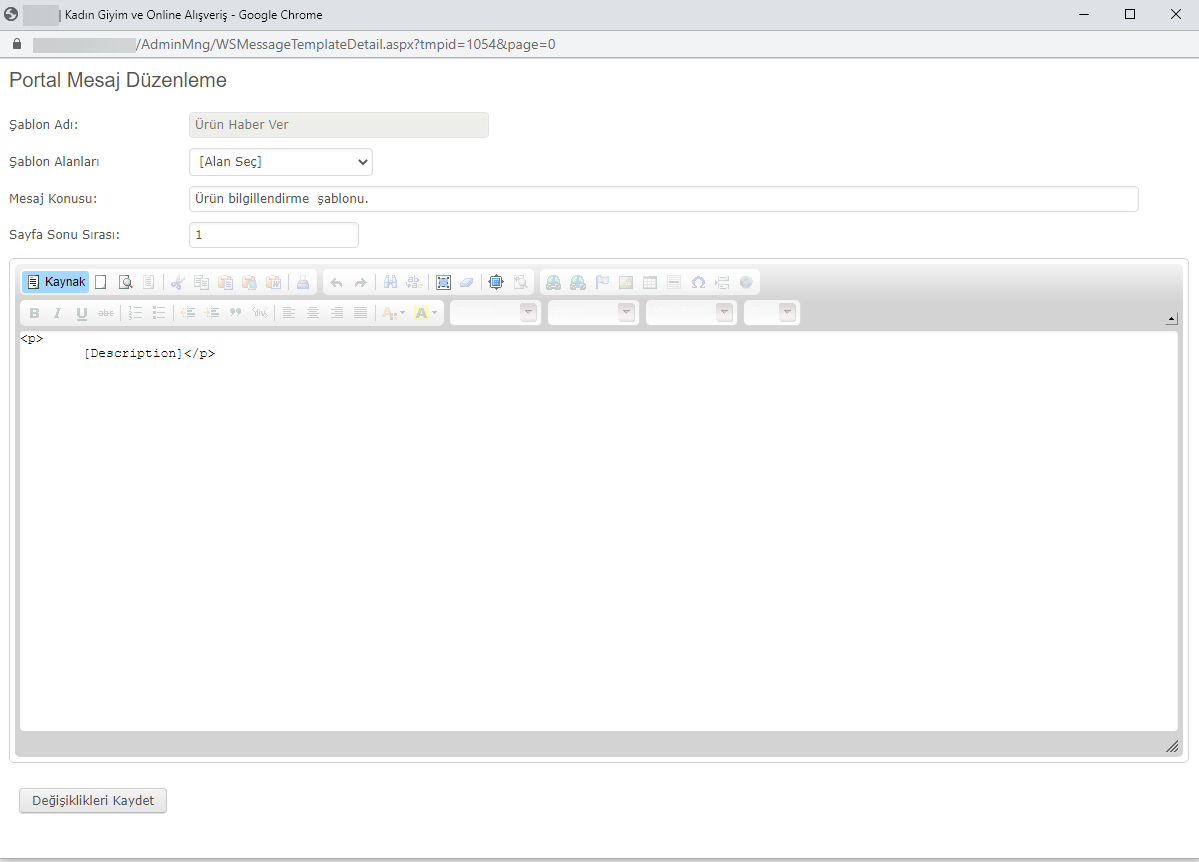
Kullanıcı Şablonları :
Üyelik ve davet için kullanılan mesaj şablonları burada yer alır. Bu şablonları da, sipariş şablonları konusunda(üstte) anlatıldığı gibi düzenleyebilirsiniz.

Mevcut Kullanıcı Şablonları ve Görevleri :
- Davet Aktivasyon Mesajı : Davette, üyelik aktivasyonlu olarak gerçekleşecekse bu mail ulaşacaktır.
- Davet Aktivasyon Sonucu Mesajı : Davette, üyelik aktivasyonlu olarak gerçekleşecekse aktivasyon sonucunda bu mail ulaşacaktır.
- Davetiye Mail : Üyeliğe davet için gönderilen mesaj şablonudur.
- Üye Kayıt : Üyelik sonrasında kullanıcıya ulaşan mail içeriğidir.
- Şifre Yenileme : Şifremi Unutttum butonuyla kullanıcıya ulaşacak mail içeriğini buradan görebilirsiniz.
- Üye Kayıt (Aktivasyonlu) : Sistem Ayarları 'ndan aktif edildiyse, kullanıcı mail hesabına gelen aktivasyon linkini tıklayarak üyeliğini aktif eder.
NOT: Davet ile ilgili ayarlar Davet sayfasından yapılandırılmaktadır.
Kampanya :
Kampanya için kullanılan mesaj şablonları bu kısımda yer almaktadır. Sistemde mevcut olan 3 şablon vardır.
- Davetiye Mail
- Tek Çekim Taksit Kampanyası
- Tek Çekim Taksit Kampanyası Detay
Bu şablonları da, sipariş şablonları konusunda(üstte) anlatıldığı gibi düzenleyebilirsiniz.
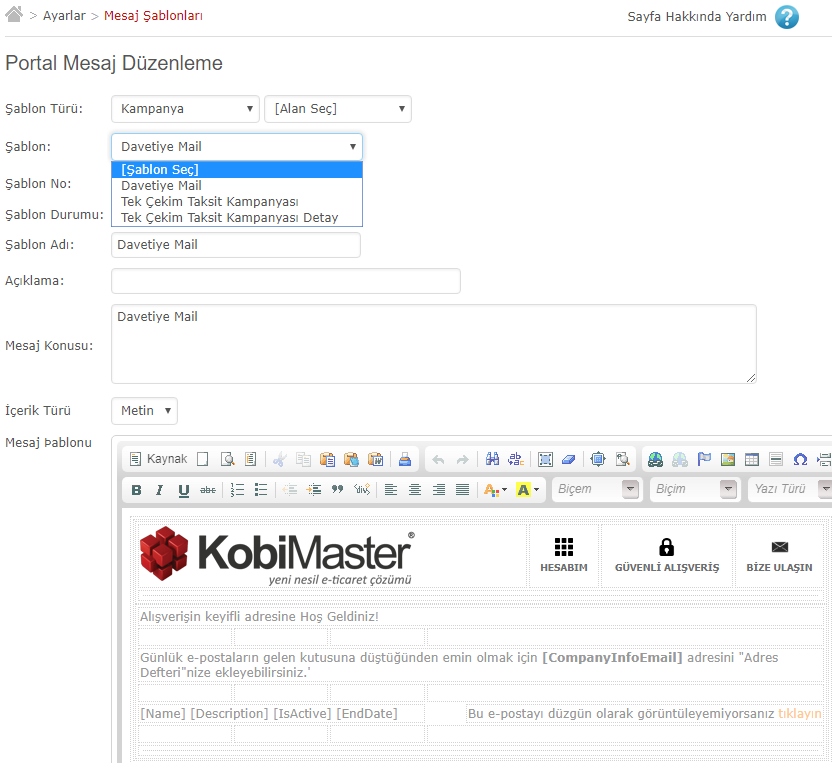
Mesajlara Eklenebilen Alanlar ve Karşılıkları :
OrderID: Sipariş numarası
UserID: Müşterinin sistemdeki kullanıcı ID numarası
Name: Müşteri adı soyadı
Email: Müşteri eposta adresi
TCIdentityNumber: TC kimlik numarası
CompanyName: Kurumsal müşterilerin firma adı
OrderDate: Sipariş Tarihi
PaymentCurrency: Ödemede kullanılan para birimi
ShipFullName: Adı soyad (teslimat adresinde bildirilen)
ShipAddress: Teslimat adresi (cadde/sokak)
ShipTown: Semt/ilçe (teslimat adresinde bildirilen)
ShipCity: İl (teslimat adresinde bildirilen)
ShipCountry: Ülke (teslimat adresinde bildirilen)
ShipPostalCode: Posta kodu (teslimat adresinde bildirilen)
ShipPhone: Sabit telefonu (teslimat adresinde bildirilen)
ShipMobilePhone: Cep telefonu (teslimat adresinde bildirilen)
ShipGiftPhone: Siparişte bildirilen hediye notu
ShipperNote: Siparişte bildirilen kargo notu
BillFullName: Ad soyad (fatura adresinde bildirilen)
BillAddress: Fatura adresi
BillTown: Semt/ilçe (fatura adresinde bildirilen)
BillCity: İl (fatura adresinde bildirilen)
BillCountry: Ülke (fatura adresinde bildirilen)
BillPostalCode: Posta kodu (fatura adresinde bildirilen)
BillPhone: Sabit Telefon (fatura adresinde bildirilen)
BillMobilePhone: Cep Telefonu (fatura adresinde bildirilen)
OrderState: Sipariş durumu (hazırlanıyor, gönderildi vb..)
ShipReferenceCode: Kargo takip numarası
UserNote: Müşterinin eklediği sipariş notu
SellerNote: Mağaza sahibinin siparişe eklediği not
ShipperID: Kargo ID değeri
ShippingCost: Kargo bedeli
InsterestCost: Vade farkı
OrderSunTotal: Sipariş ara toplam bedeli
PaymentTypeName: Ödeme tipi
PaymentTypeDesc: Ödeme tipine özel açıklama
OrderStateName: Sipariş durum adı
ItemsTotalWithoutKDV: KDV hariç toplam bedel
TotalDiscount: Toplam indirim
TotalSurcharge: Toplam fark
CalculatedTotalKDV: Toplam KDV
CalculatedSubTotal: Hesaplanan ara toplam
CalculatedSubTotalText: Hesaplanan ara toplam (yazıyla)
OrderSubTotalText: Sipariş ara toplam (yazıyla)